笔记本风扇是笔记本最重要的配件之一笔记本风扇转速调节软件,作为笔记本散热的主要工具,对维持笔记本的高性能运行起着不可或缺的作用。尤其在硬件配置和软件性能要求越来越高的今天,散热已经成为工程师在设计时不得不关注的问题。
但另一方面,笔记本风扇的噪音也成为了很多朋友在使用笔记本时不得不面对的问题。那么当发现笔记本风扇噪音很大的时候,该如何辨别是否正常,又该如何解决呢?

第一步是判断风扇声音是否正常。现在笔记本电脑风扇的设计基本都是智能温控设计,也就是根据发热量来调节风扇转速。因此你会发现在运行大型游戏或者软件的时候,风扇声音会很大。这种声音的变化是正常的,这种变化不会影响电脑的正常运行。只要电脑没有自动关机、重启、死机等不正常现象,一般就可以放心使用了。
但是还有一种情况就是风扇在转动的时候会发出不正常的刮擦声,也就是你能明显的感觉到风扇叶片碰撞的声音,或者风扇的响声很大,转速很快,但是你用手放在笔记本的散热出风口处,却发现出风口出来的风量很小笔记本风扇转速调节软件,这种情况下,这种现象就是不正常的。

方法一:清洁除尘
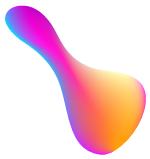
至于第二种情况,风扇声音异常或者声音大但是出风量小,一般都是因为风扇上面灰尘太多,甚至是风扇吸入了杂物,导致机器散热效率低下。这种现象很常见,尤其是购买后从未清洗过的机器。遇到这种情况我们通常就需要对机器进行清洁了,动手能力强的甚至可以在CPU上涂点硅胶来辅助散热。当然,就算你不会清理灰尘也没关系,可以拿到联想服务站让工作人员帮忙清理一下,我玩游戏的时候,清理完灰尘之后游戏本的风扇噪音明显小了很多。
方法 2:更改系统设置
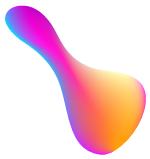
对于较新的机器,在确定风扇没有物理问题的情况下,如果在没有后台应用使用该配置的情况下,风扇噪音仍然很大,那么可能是系统问题。此时可以先检查 CPU 或显卡的使用情况。如果一切正常,可以尝试以下方法通过更改系统设置来降低风扇噪音:
1.更改电源计划设置,可以按照以下步骤操作。以Win10为例,首先打开设置。
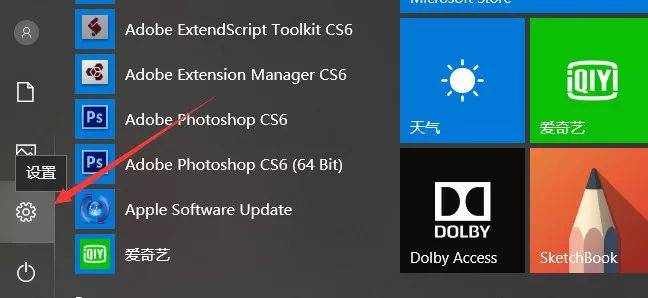
2.然后找到系统设置并点击下面的图标。
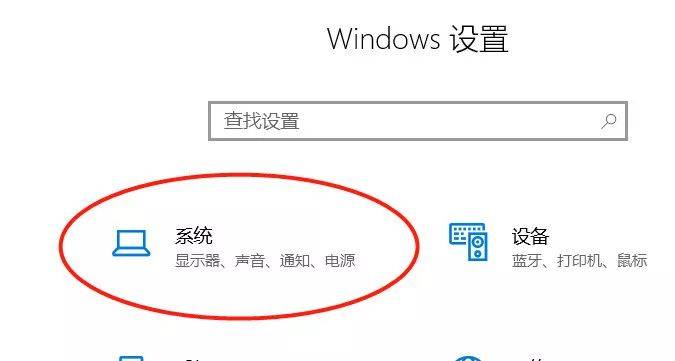
3、打开系统设置后,点击左侧菜单中的电源和睡眠,进入电源属性设置。
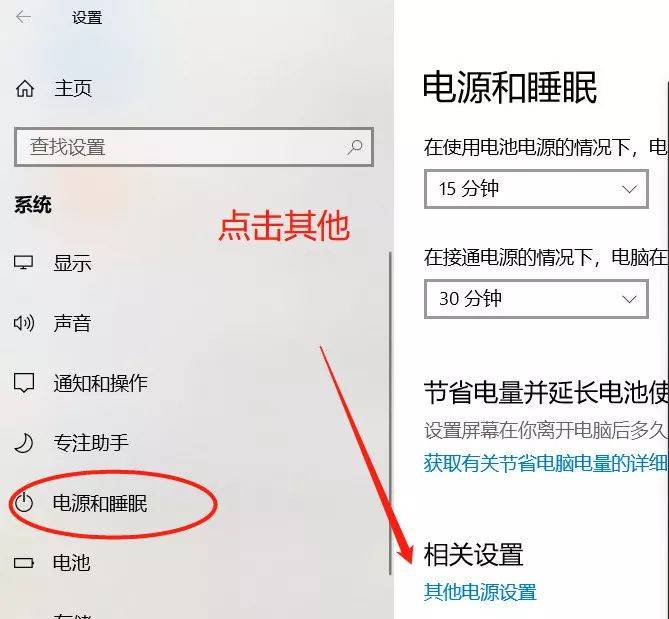
4.点击电源和睡眠中的其他相关电源设置,然后点击右侧的更改计划设置。
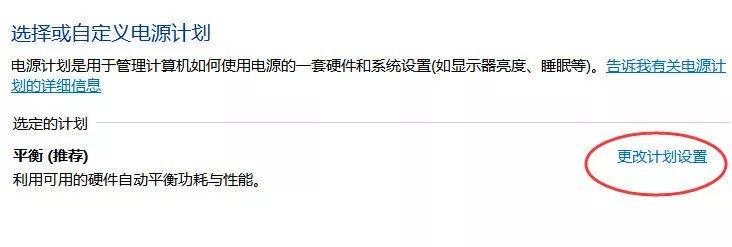
5、然后在更改计划设置页面中点击下方的更改高级电源设置选项,对电源计划进行设置。
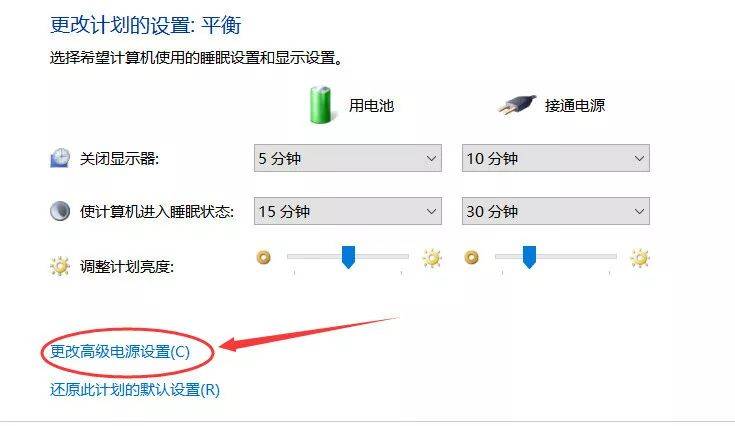
6、最后一步,在高级设置中找到处理器电源管理,在下拉菜单中找到系统冷却模式设置,将开机选项从主动改为被动。
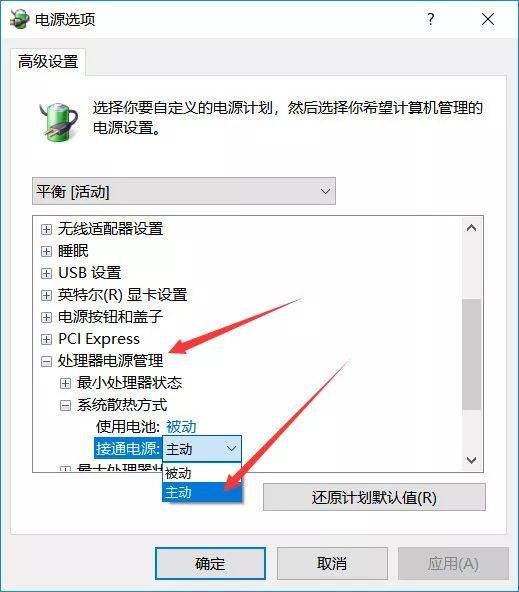
设定完毕,接下来可以确认风扇声音是否有所改善。

